AI如何做出立体的斜面浮雕效果?
1、首先我们使用形状工具绘制出一个圆角矩形。
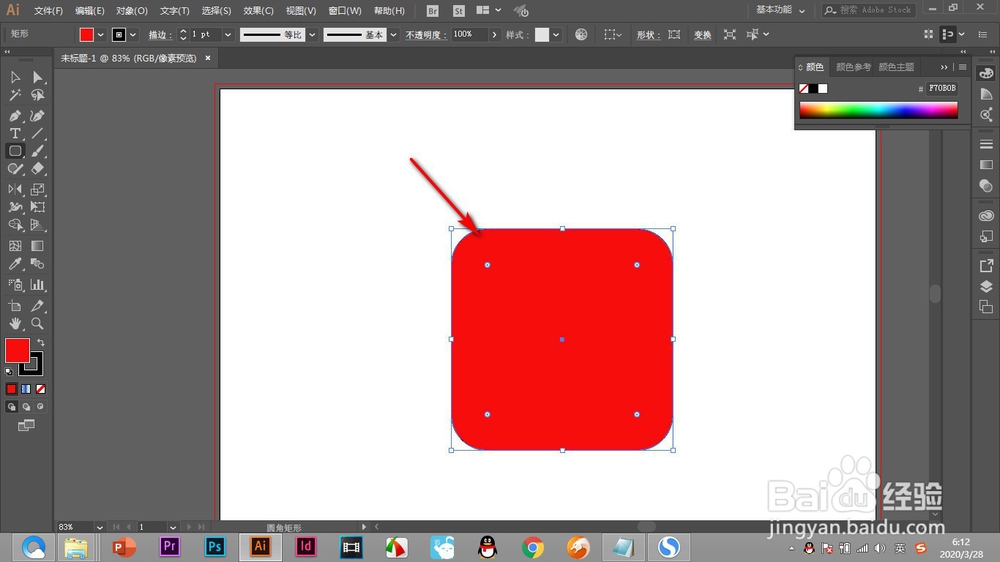
2、复制一层形状,将其放在下方。
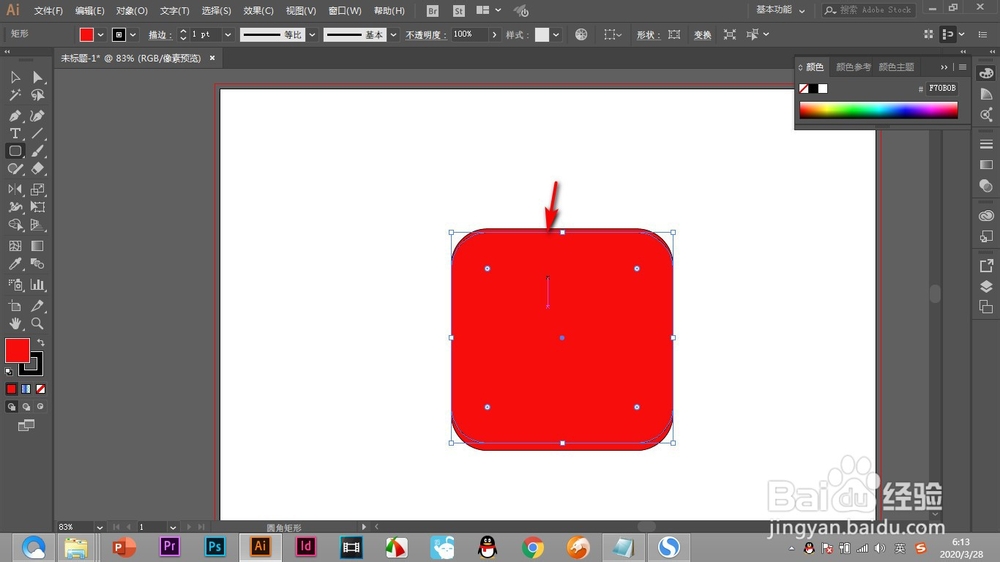
3、将形状全部选中,点击路径查找器中的分割命令。
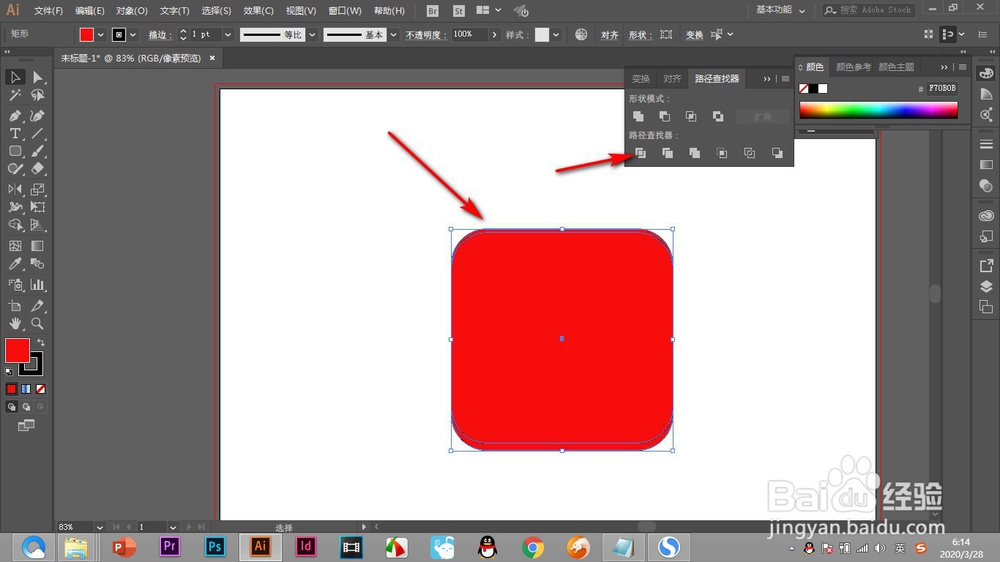
4、鼠标放在图形上右键——取消编组。
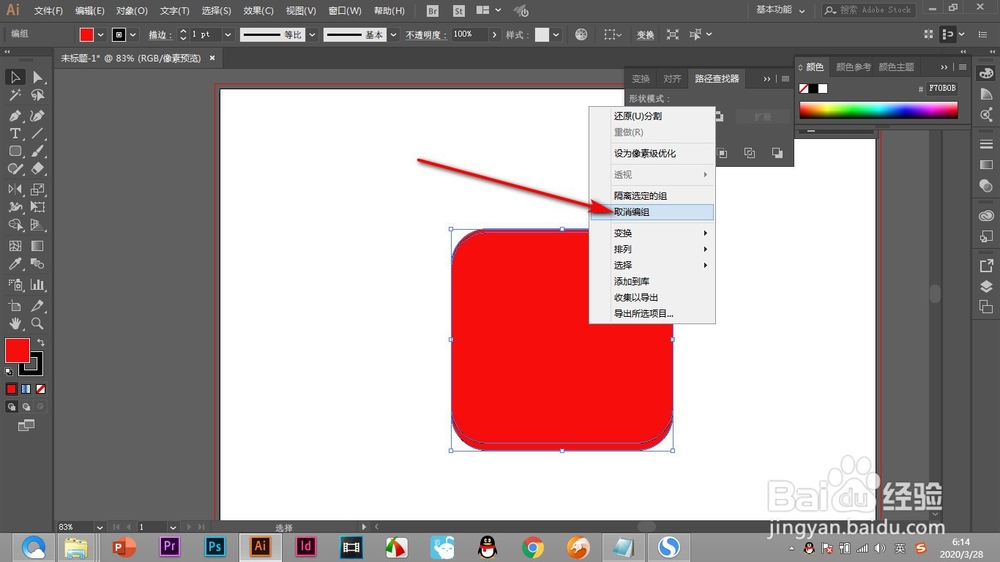
5、这样就将两个形状分成了三部分。
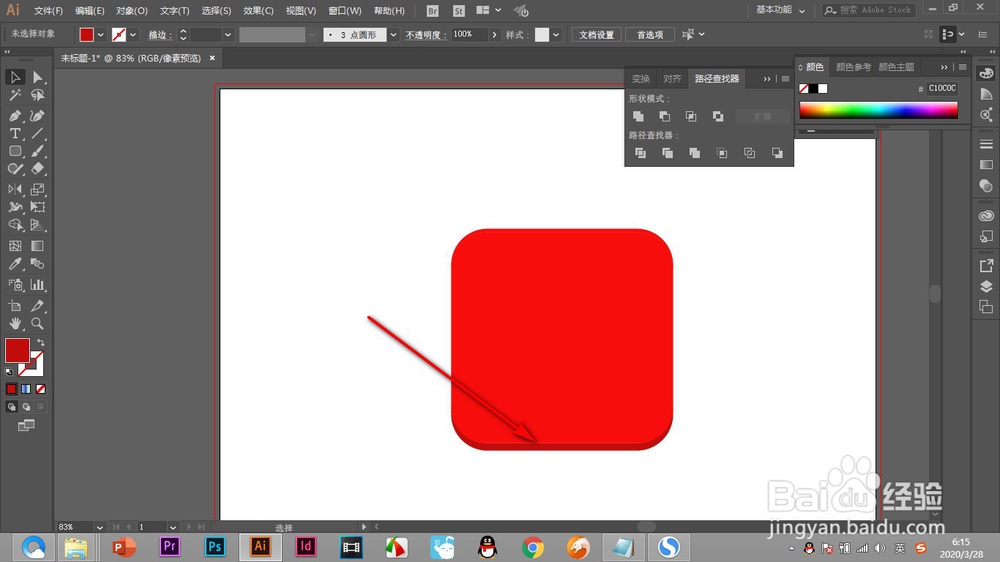
6、分别将上下的两个部分增添明暗颜色,这样就出现立体的效果了。
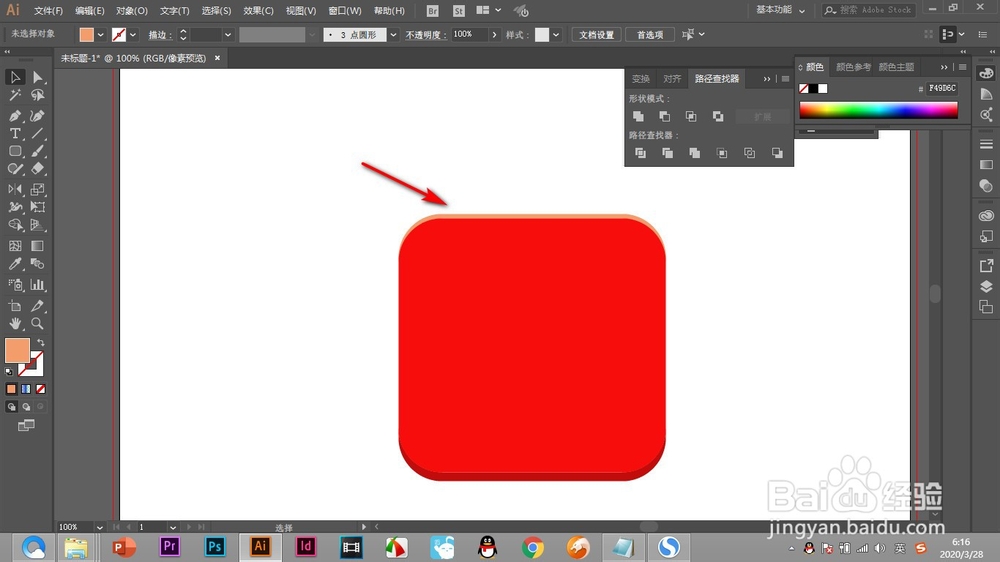
1、1.首先我们使用形状工具绘制出一个圆角矩形。
2.复制一层形状,将其放在下方。
3.将形状全部选中,点击路径查找器中的分割命令。
4.鼠标放在图形上右键——取消编组。
5.这样就将两个形状分成了三部分。
6.分别将上下的两个部分增添明暗颜色,这样就出现立体的效果了。
声明:本网站引用、摘录或转载内容仅供网站访问者交流或参考,不代表本站立场,如存在版权或非法内容,请联系站长删除,联系邮箱:site.kefu@qq.com。